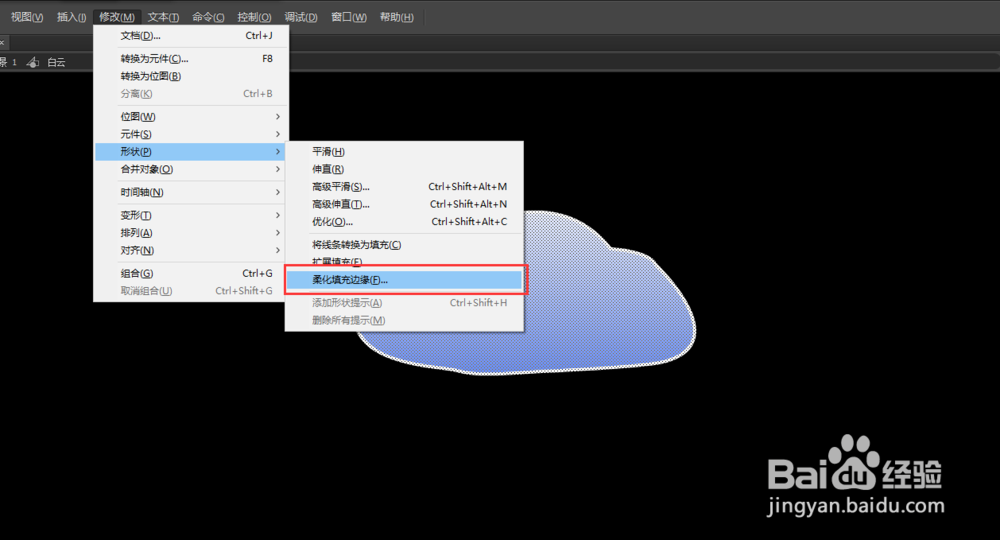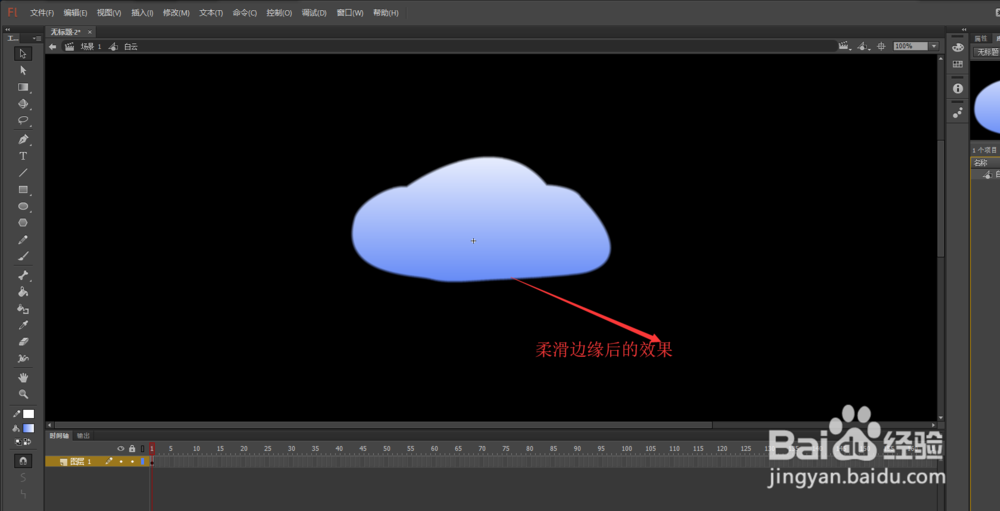1、在flash文档中,选择插入中的新建元件命令,在弹出的创建新元件对话框中输入元件名称“白云”,选择类型为图形元件,点击创建。
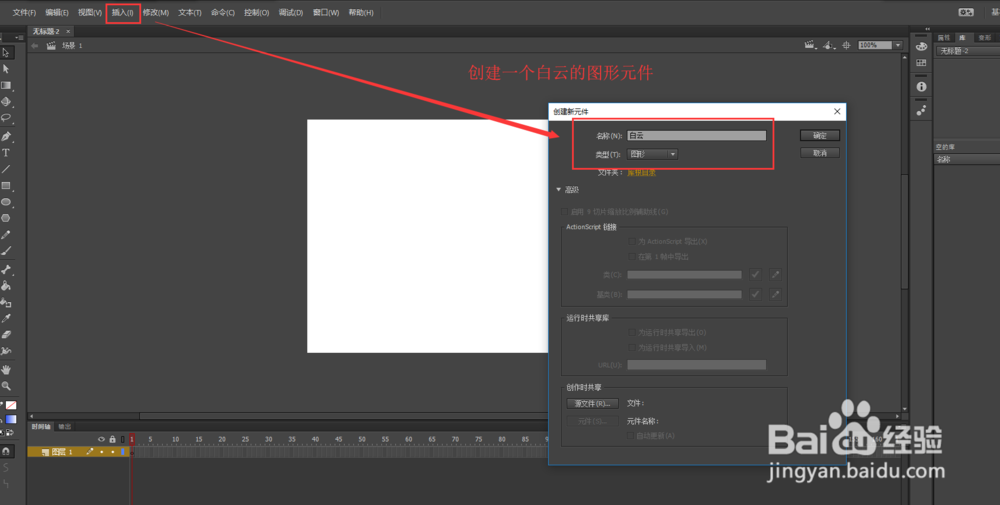
2、单击确定之后,在场景1的右侧出现了白云图形元件的名称,动画的制作环境由场景1变成白云图形元件编辑场景。
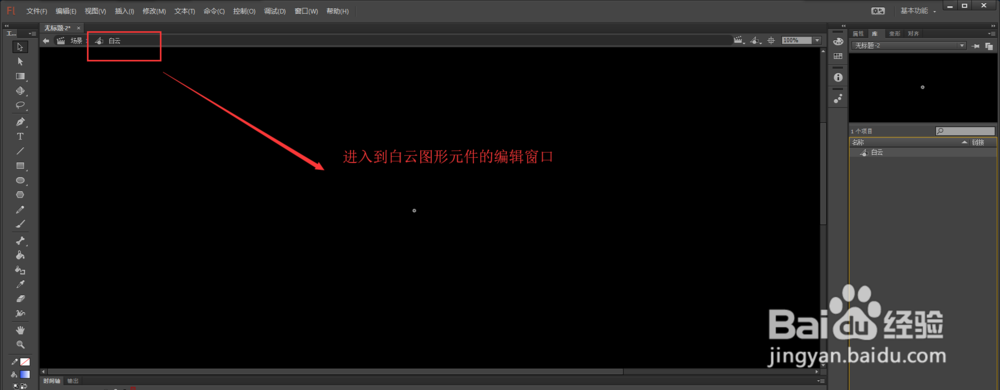
3、选择绘图工具栏中的钢笔工具,并找到笔触填充设置,设置笔触色为白色的填充色。
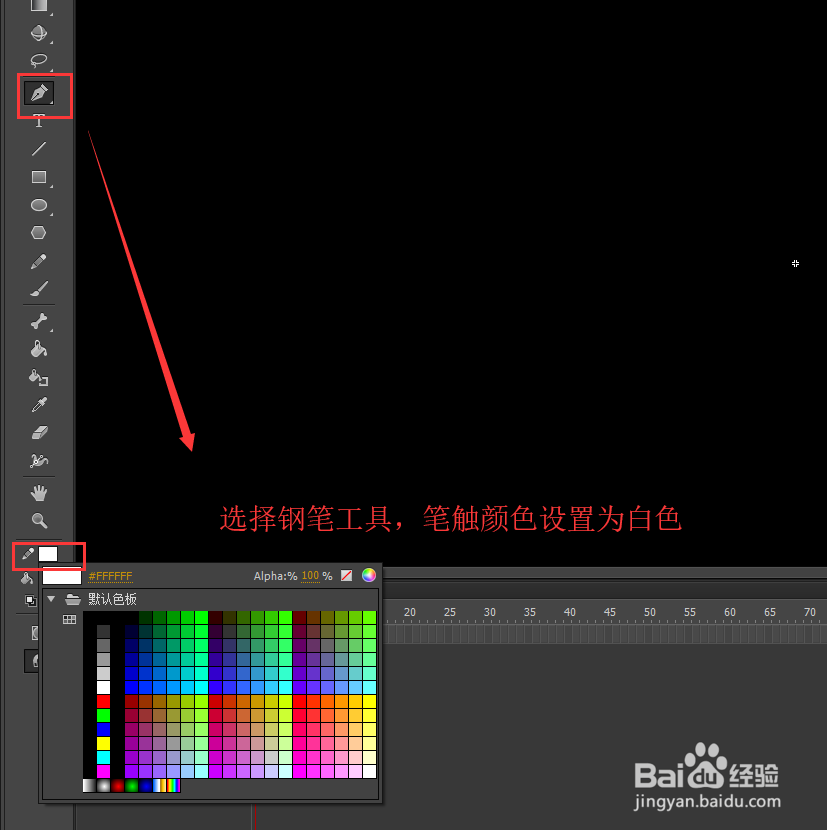
4、使用钢笔工具依次单击鼠标左键并拖动,绘制出白云的大致轮廓路径出来。可以在切换选择部分选取工具,在图亲莉植轮廓的锚点上拖动鼠标修改白云的形状。
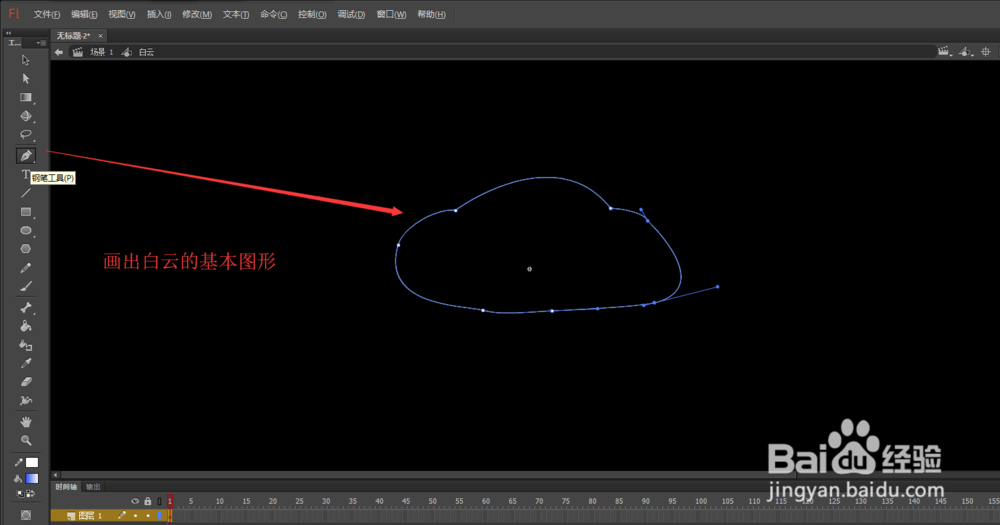
5、展开颜色面板,选择填充类型为线性渐变,设置填充颜色为从白色到蓝色的渐变色,并用颜料桶工具单击白云进行填充。
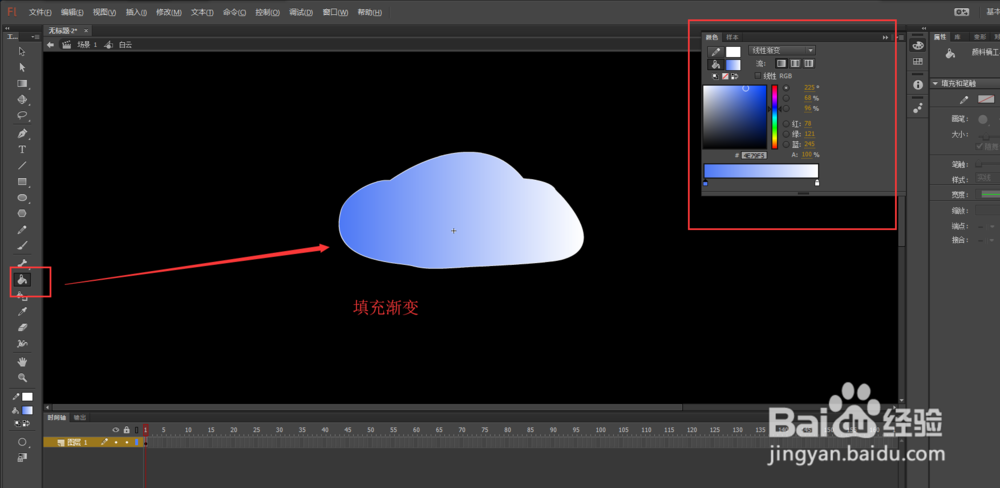
6、选择渐变变形工具,接着拖动图形选装手柄改变填充色的方向,拖动方块大小手柄改变填充的大小。
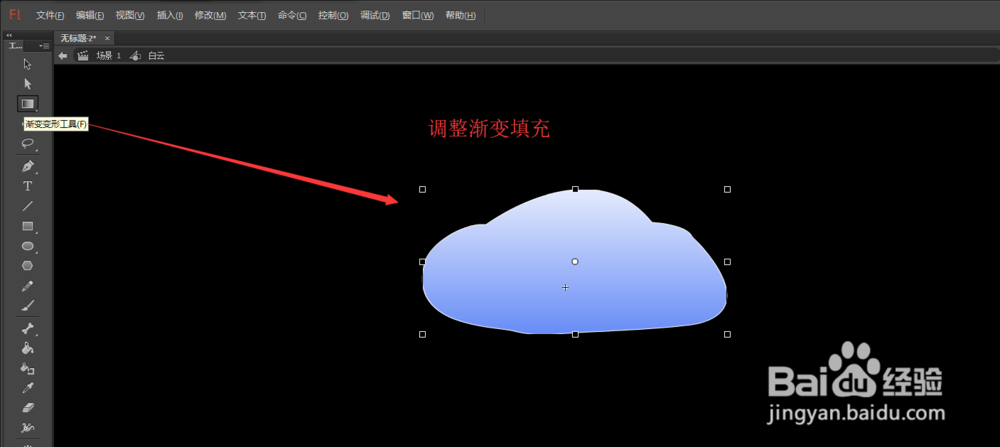
7、选中白云图形,执行修改中的形状中的柔化填充边缘命令,设置填充参数,得到一个边缘柔化的填充效果。即最终的白云图形。